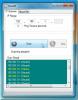Dostosuj i pokaż / ukryj ikony z zasobnika systemowego w systemie Windows 10
Windows 10 to ogromna poprawa w stosunku do Windows 8 / 8.1, ale to nie znaczy, że nie będzie żadnych rosnących problemów podczas przyzwyczajania się do tego nowego systemu operacyjnego. Kilka rzeczy zostało przeniesionych, niektóre są tam, gdzie były w Windows 7, ale trudniej je znaleźć. Na przykład taca systemowa zawierała opcję dostosowywania, która otwierała odpowiednie ustawienie Panelu sterowania ekran, który pozwoli ci wybrać, czy ikona ma się pojawiać w zasobniku iw jakich przypadkach powinna być widoczny. Ta przydatna mała opcja dostosowywania już nie istnieje. Oto, jak wybrać ikony wyświetlane na pasku zadań w systemie Windows 10.

Można to zrobić na dwa sposoby. Pierwszym i najbardziej znanym jest otwarcie okna właściwości paska zadań. Kliknij pasek zadań prawym przyciskiem myszy i wybierz Właściwości.

Kliknij przycisk „Dostosuj” obok pola Obszar powiadomień, aby wyświetlić następujące okno, które znasz. Możesz też przejść do Panelu sterowania \ Wszystkie elementy Panelu sterowania \ Ikony obszaru powiadomień.

Alternatywną metodą jest uruchomienie aplikacji Ustawienia z Centrum powiadomień. Przejdź do System> Powiadomienia i działania, a następnie w sekcji Powiadomienia kliknij „Wybierz ikony wyświetlane na pasku zadań”.

Możesz je włączyć / wyłączyć tutaj. To prawda, że nie daje to takiego samego poziomu dostosowania, jak Panel sterowania \ Wszystkie elementy panelu sterowania \ Powiadomienie Ekran ikon obszaru, ale jest to szybszy sposób zarządzania nimi wszystkimi jednocześnie, a także można włączyć wyświetlanie wszystkich ikon domyślna.

Oczywiste jest, że wymaga to trochę udoskonalenia i posprzątania.
Poszukiwanie
Najnowsze Posty
Szybko zaszyfruj plik przez Windows Kliknij menu kontekstowe
Szyfrowanie to stare zjawisko polegające na zabezpieczaniu plików /...
Sprawdź nieautoryzowane użycie sieci za pomocą Monitora sieci IP
BuduIP to identyfikator IP sieci, który pomaga w identyfikacji wszy...
Zarządzaj folderami współdzielonymi i uprawnieniami
Udostępnianie folderów stało się łatwiejsze w systemie Windows, ale...